Criar legendas para vídeos manualmente é um processo que se torna cada vez mais difícil à medida que a duração de um vídeo fica mais longa, porque você tem que transcrever cada uma das palavras do vídeo. Além do mais, as legendas precisam estar perfeitamente sincronizadas com o vídeo e o áudio, pois atrasos nas legendas podem causar muita confusão. Em algumas plataformas de mídia social como o Facebook, o áudio é desligado por padrão no Feed de notícias. Nesse caso, adicionar legendas ao vídeo é mais importante.
Poderá interessar-lhe: Como tirar legenda de video?
Os geradores automáticos de legendas movidos por inteligência artificial oferecem uma solução rápida para esse problema, pois podem gerar legendas para um vídeo inteiro em apenas alguns minutos. Então, se você gostaria de aprender mais sobre geradores automáticos de legendas, você está no lugar certo porque neste artigo iremos mostrar algumas das melhores opções que estão disponíveis online para gerar legendas automaticamente.
Índice
-
Parte 1: Melhores ferramentas gratuitas para geração de legendas de vídeo
- Parte 2: Melhor Forma para colocar legenda automaticamente no vídeo: guia detalhado
Parte 1: Melhores ferramentas gratuitas para geração de legendas de vídeo
As tecnologias usadas para geração automática de legendas ainda estão sendo desenvolvidas e a maioria delas só pode produzir resultados precisos em alguns idiomas. Além disso, você terá que percorrer o texto depois de gerado , porque a forma como uma determinada palavra é pronunciada ou o sotaque do falante podem causar erros. Vamos dar uma olhada nos melhores geradores automáticos de legendas.
1. Legenda automática do YouTube
Os produtores de conteúdo de vídeo que já possuem seu próprio canal no YouTube podem usar a tecnologia de reconhecimento de voz da plataforma para gerar legendas automaticamente após enviarem um novo vídeo. No momento, esta opção está disponível apenas para os idiomas russo, japonês, inglês, português, alemão, espanhol, coreano, francês, italiano e holandês , e você deve usar os métodos convencionais de criação de legendas para seus vídeos do YouTube, caso eles não existam das línguas nesta lista.
O processo de geração de legendas automáticas no YouTube é bastante simples, bastando enviar um novo vídeo. Assim que o upload for concluído, você deve encontrar esse vídeo no Gerenciador de vídeos . Clique no menu suspenso Editar localizado próximo ao vídeo recém-enviado e escolha a opção Legenda / CC. Veja como gravar e postar vídeo para YouTube directamente.
Depois disso, você precisará configurar o idioma do vídeo antes de adicionar legendas ou CC. Como eu defini o idioma como inglês, o recurso Inglês (automático) está disponível, pois a plataforma pode reconhecer o idioma usado em meu vídeo. Clique duas vezes nele e clique no botão Editar para iniciar a revisão das legendas geradas automaticamente. Você pode acessar cada uma das linhas do texto e editar a ortografia, a gramática e a pontuação.

Quando terminar, você pode confirmar as alterações feitas clicando em Publicar edições e as legendas ocultas serão exibidas ao lado do título do seu vídeo no Gerenciador de vídeos.
2. Recurso de legenda automática do Facebook
Essa ferramenta está disponível apenas em inglês dos Estados Unidos para anunciantes nos Estados Unidos e no Canadá e pode ser bastante útil para usuários do Facebook que costumam enviar vídeos nesse idioma para seus perfis. No entanto, o recurso de legenda automática do Facebook não é totalmente confiável, o que significa que você deve revisar todas as legendas que ele gera.
Vá para a página inicial do Facebook ou para a página do seu perfil e clique na opção Foto / Vídeo que está localizada no menu Criar Postagem . Localize o vídeo que deseja enviar para sua página do Facebook, insira o título do vídeo ou adicione um comentário sobre o vídeo e clique no botão Compartilhar quando o vídeo for enviado.
O vídeo será exibido na página do seu perfil, e você deve clicar no botão Gerar que está localizado na parte superior da postagem. Caso não consiga ver o botão Gerar, basta clicar no botão Editar Postagem , localizar a opção Legendas e Legendas (CC) e escolher o Idioma do Vídeo .
Percorra as legendas que acabou de gerar para se certificar de que não há erros e, depois de fazer todas as edições necessárias, deve clicar no botão Salvar no vídeo. É isso aí, seu vídeo terá legenda.
Poderá interessar-lhe: Como remover marca d'água de vídeo?
3. Recurso de legenda automática VEED.IO
VEED é um editor de vídeo online simples. Um dos recursos mais recentes que eles adicionaram é a capacidade de gerar legendas e legendas ocultas a partir de áudio de vídeo usando IA. O software pega o áudio do seu arquivo de vídeo e gera texto e códigos de tempo. Você pode examinar o texto com legenda automática e fazer edições nos editores. Há vários estilos de texto que você pode escolher. Quando estiver satisfeito com seu vídeo, você pode baixá-lo, sem precisar de conta. Veja como funciona:
Vá para a página inicial do VEED e clique em Carregar vídeo e você será direcionado para a página de edição. (observação: a versão gratuita é limitada a upload de vídeo dentro de 50 MB, e você precisa atualizar para a versão Pro para upload ilimitado.) Você não precisa de uma conta para editar um vídeo com VEED, mas eu recomendo para que você possa salvar seu projetos.
Em seguida, clique na ferramenta Subtítulo e você verá três opções, clique na opção Subtítulo automático . Aqui você pode escolher o idioma em que deseja as legendas do vídeo, mas é definido como Inglês dos EUA por padrão. Em seguida, clique em iniciar e no software que está gerando as legendas, isso não deve demorar mais de 60 segundos, dependendo da duração do seu vídeo. Agora você poderá ver as legendas que foram geradas, poderá fazer edições nas próximas e também alterar os códigos de tempo.

Eles têm vários estilos de texto diferentes que você pode escolher, mas normalmente mantenho o padrão. Se você rolar até o final, pode exportar as legendas como um arquivo SRT ou se quiser que as legendas sejam gravadas no editor, basta clicar em download no canto inferior direito.
4. Kapwing Auto-Subtitle Maker (Beta)
Kapwing lançou uma nova versão beta do criador de legendas, que fornece o recurso de geração automática de legendas. Você pode colar o URL do vídeo ou carregá-lo de seu computador ou experimentar um exemplo de vídeo para experimentar esse novo recurso.
Clique na opção Gerar automaticamente e o Kapwing começará a gerar as legendas. Como foi dito, esta ferramenta ainda está em fase Beta e as legendas geradas não são 100% precisas, você pode digitar o texto na hora na interface do Editor para revisar de acordo. Além de gerar legendas automaticamente, o Kapwing Subtitle Maker também permite que você envie o arquivo SRT.

Interface do criador de legendas Kapwing - gerada automaticamente
5. Amara
Esta plataforma online não é um gerador de legendas verdadeiramente automático, mas ajuda seus usuários a sincronizar as legendas com os vídeos. Caso queira criar as legendas sozinho, você também pode usar o Amara para digitar o texto, mas se este processo for muito longo para você e você estiver procurando uma maneira de economizar tempo, então você provavelmente deve gerar o arquivo de legenda usando voz para plataformas de texto como Amber Script ou Watson .
Depois de ter conseguido transformar toda a narração ou diálogo em seu vídeo em texto, você deve ir para a plataforma Amara, que permite adicionar um arquivo de legenda a um vídeo. O vídeo para o qual você gostaria de criar um arquivo de legenda deve ser armazenado online para que você possa criar um link para ele. Caso você não tenha um servidor web onde possa enviar o arquivo de vídeo, você pode usar uma plataforma de hospedagem de vídeo como o Vimeo para armazenar seu arquivo online.
Insira a URL do vídeo na caixa de endereço , clique no botão Iniciar e a plataforma adicionará seu vídeo ao sistema de legendagem. No lado esquerdo do editor de legendas, você verá a seguinte pergunta: ' Já tem legendas para este vídeo? Carregue-os diretamente . Clique na opção 'Carregar diretamente' para adicionar o texto que você gerou anteriormente usando uma plataforma de texto para fala e assim que a janela Carregar legendas aparecer na tela você deve selecionar o idioma que é usado no vídeo e no texto arquivo que você está enviando.
Clique no botão Upload para adicionar o arquivo de texto ao seu vídeo e, em seguida, clique no botão Editar legendas que está localizado no lado esquerdo do editor. O processo de sincronizar as legendas com o seu vídeo pode ser mais ou menos complicado dependendo da duração do vídeo ou da quantidade de diálogo que ele tem. O importante é ser paciente e orientado para os detalhes, porque um atraso de legenda de apenas alguns segundos pode arruinar totalmente o seu vídeo.
6. Clipchamp
O Clipchamp Auto-Subtitle Generato é outro excelente programa on-line para criar legendas e legendas legais para seu vídeo. Ele é extremamente simples e vem com um gerador de legendas alimentado por IA que faz todo o trabalho sujo. Em outras palavras, ele pode converter automaticamente o áudio em faixas de legendas e adicioná-las com precisão ao seu vídeo.
Para adicionar legendas a um vídeo, abra o Clipchamp e toque em Importar mídia. O estúdio de edição será aberto e você clicará em Upload para carregar seu vídeo ou áudio. É interessante notar que você pode carregar vídeos do YouTube simplesmente colando o link da URL do vídeo. Obviamente, você pode gravar diretamente a tela da área de trabalho ou a webcam, diretamente no seu navegador.
Depois de carregar o vídeo, adicione-o à linha do tempo de edição e toque em Legenda no painel esquerdo. Em seguida, toque na guia Legenda automática antes de escolher o idioma da legenda. O Clipchamp suporta inglês, espanhol, francês, croata e muitos outros. Em seguida, toque no botão Iniciar legenda automática para gerar legendas antes de clicar em Exportar para salvar o vídeo.
Dicas: Clique aqui para obter o gerador de legendas automáticas on-line >>
7. Otter.ai
Otter.ai é um aplicativo moderno e simples baseado na Web que permite que usuários gratuitos obtenham transcrições de alta qualidade baseadas em IA. A conta básica ou gratuita oferece 600 minutos e 3 arquivos para importação por mês.
Achei essa ferramenta de legendagem on-line incrível, pois todas as minhas transcrições estavam 97% corretas em uma conta gratuita. Tudo o que precisei corrigir foram os nomes de algumas pessoas que usei em meu vídeo.
O Otter.ai também identifica automaticamente as vozes e filtra os sons e ruídos indesejados dos arquivos de áudio e vídeo. Outro aspecto interessante que considero é o processo. Você pode se inscrever para criar sua conta. Importe os arquivos de áudio ou vídeo que deseja transcrever e aguarde a conclusão do processo.
Em seguida, você verá frases adequadas com pausas, finais de frases e a distinção entre afirmações e perguntas. Além disso, você também pode editar o texto permanecendo no software.
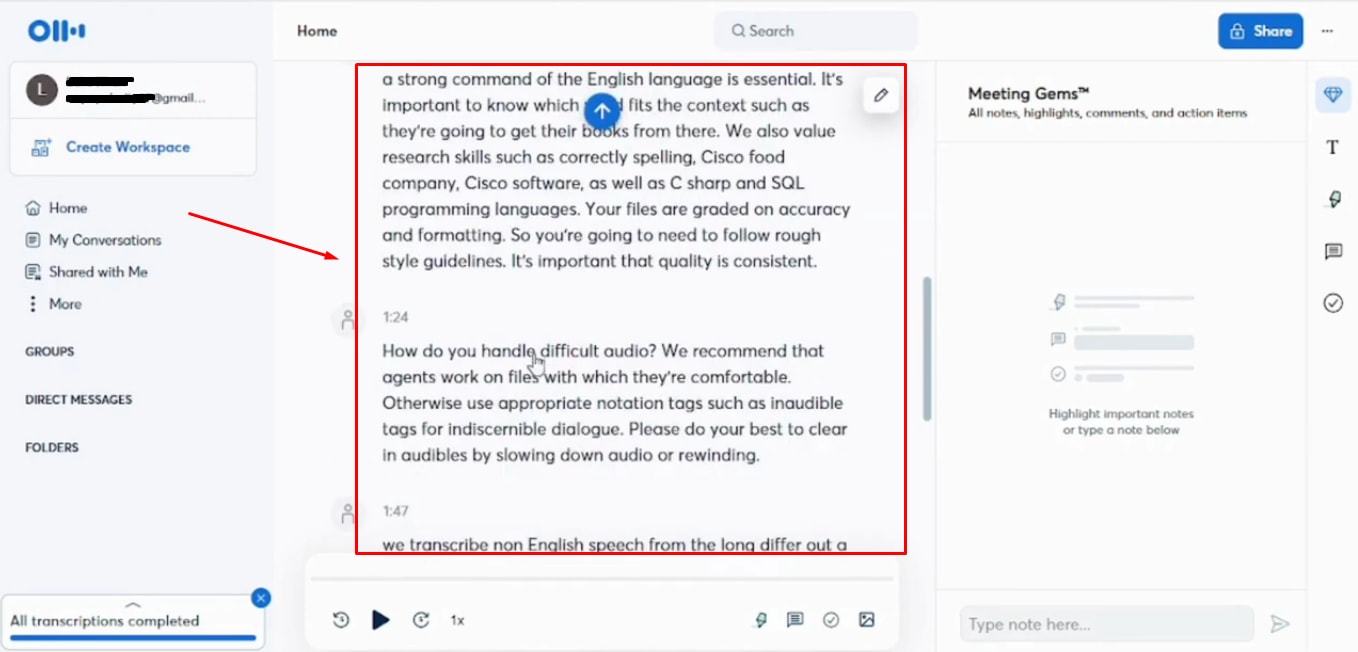
E baixe os arquivos TXT e SRT para anexá-los e usá-los em seu vídeo por meio de algumas das melhores ferramentas de edição de vídeo, como o Filmora.
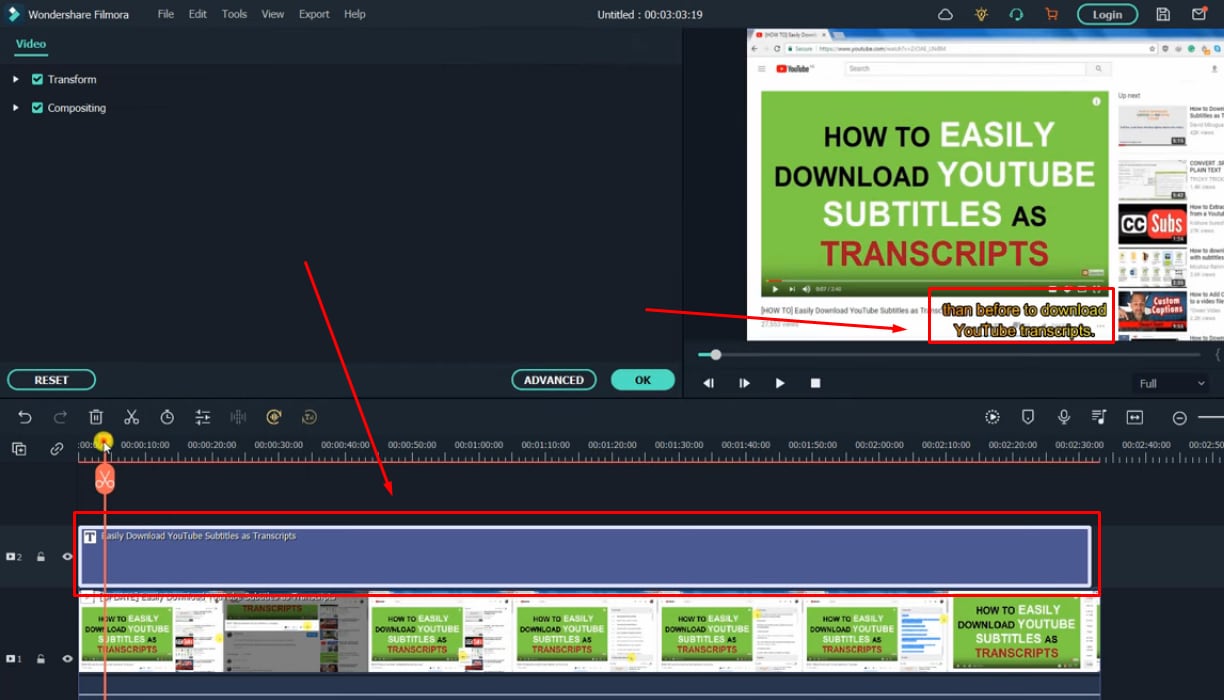
Se você está se perguntando como adicionar um arquivo SRT ao Filmora para legendar seu próximo projeto. Aqui está um breve guia passo a passo:
Passo 1: Importe o vídeo e o arquivo SRT para a biblioteca de mídia do Filmora.
Passo 2: Arraste e solte os dois arquivos na linha do tempo e mantenha o SRT acima do arquivo de vídeo principal.
Passo 3: Pressione o botão “Play” para ver as legendas em seu vídeo no Filmora.
Embora em breve eu vá escrever uma postagem completa sobre como adicionar arquivos SRT no Filmora e editar a cor e o alinhamento do texto para torná-lo mais proeminente, você pode consultar este vídeo abaixo:
E se você quiser recapitular todos os aplicativos visualmente, aqui está mais uma ótima opção para você.
Outros sites para legendar vídeo online
Subtitle Horse - Este site é uma plataforma de legendagem online fácil de usar que oferece recursos avançados, como otimização automática de sincronização e opções de formatação. Ele também permite a colaboração em tempo real com outros usuários, o que é útil para projetos de equipe.
Subtitle Edit Online - Este site é uma ferramenta de legendagem online simples e intuitiva que suporta vários formatos de arquivo, incluindo SRT, SUB e SSA. Ele também oferece recursos como a capacidade de dividir e unir legendas, e a possibilidade de corrigir erros ortográficos automaticamente.
DotSub: Este site é uma excelente opção para quem precisa adicionar legendas a vídeos em vários idiomas. Ele permite que você traduza as legendas automaticamente e também permite que você adicione legendas manualmente. Ele também oferece a opção de baixar as legendas em diferentes formatos, como SRT, SUB e TXT.
TOP 7 programas para legendar vídeos GRÁTIS
Parte 2: Melhor Forma para colocar legenda automaticamente no vídeo: guia detalhado --Melhor Alternativa
Ferramenta de gerar legenda com IA - Wondershare Filmora
Na maioria dos casos, você pode precisar adicionar a legenda ao vídeo manualmente, já que a maioria das legendas geradas automaticamente não são tão precisas no momento. Aqui, recomendamos que você experimente o editor de vídeo Wondershare Filmora, uma vez que tem função de Fala para Texto, gerador de legendas automático com alta taxa de certeza.
Aqui oferecemos passos para gerar legenda em vídeo com Wondershare Filmora:
- Baixe e instale o Wondershare Filmora seguindo o assistente abaixo:
- Abra o Wondershare Filmora, selecione 'Novo Projeto' e clique em 'Importar' para adicionar o arquivo de vídeo desejado, que requer o processo de inserção de legenda.
- Selecione o ativo de áudio na linha do tempo, clique em Ferramentas na barra superior do menu e clique em Áudio > Fala para Texto.
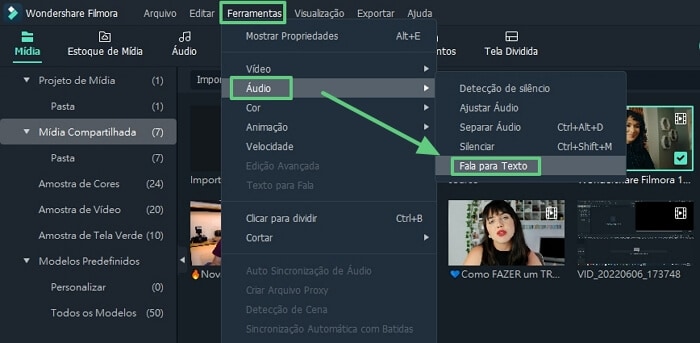
- Na barra de configuração do parâmetro Fala para Texto, selecione a linguagem do áudio a ser transcrita e os arquivos a serem convertidos e verifique automaticamente corresponder à linha do tempo.
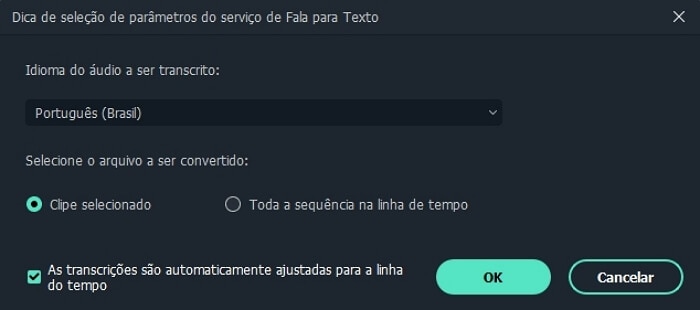
- Depois você pode selecionar o formato de saída do arquivo final, local de armazenamento, etc. de acordo com sua preferência e salvá-lo em seu computador para referência futura.
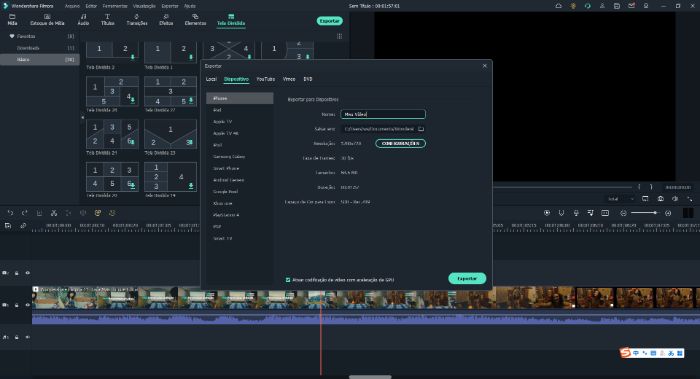
Como legendar vídeo online?
Exemplo: Usando o site Amara, os passos simples seriam:
- Fazer upload do vídeo para o site
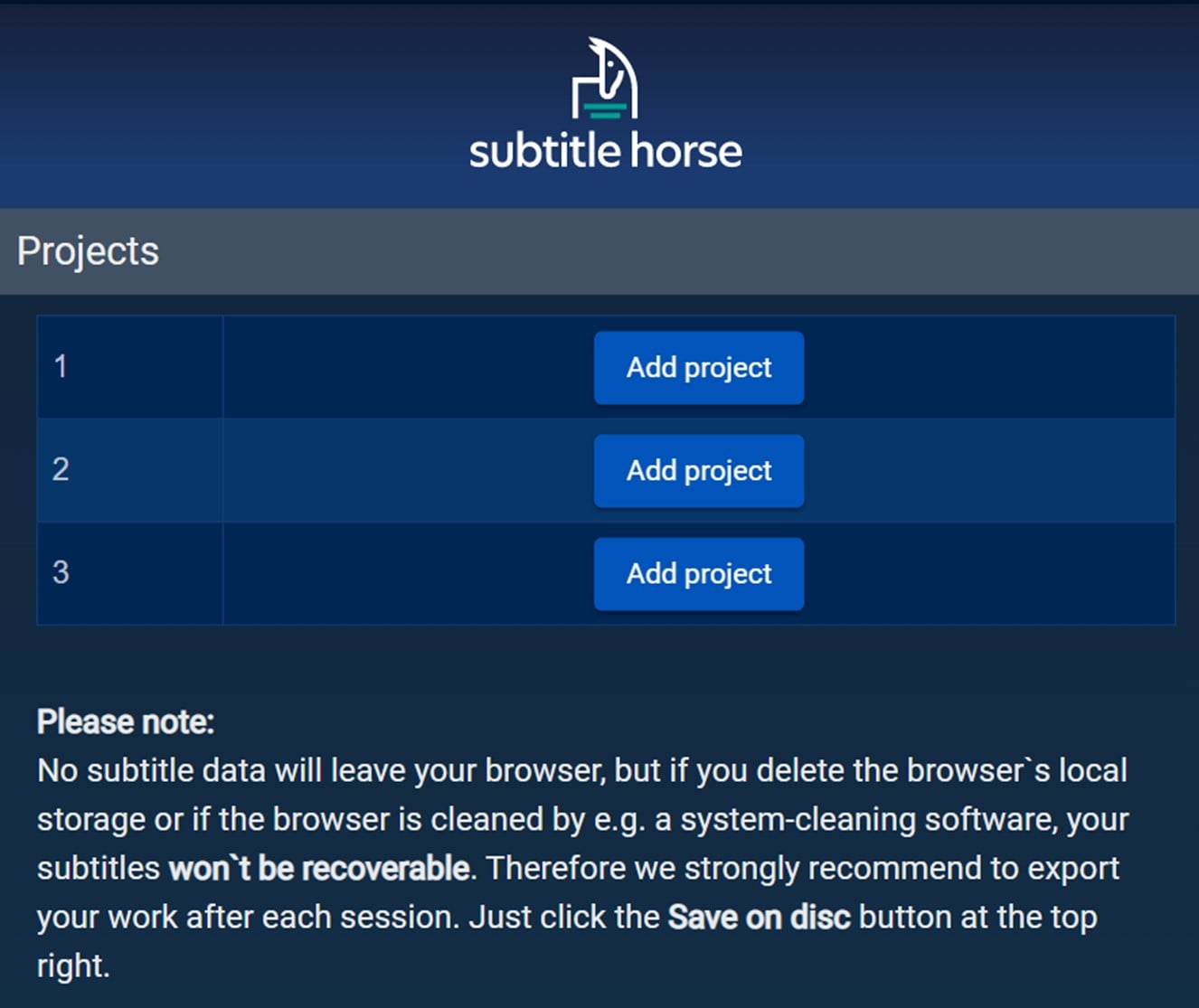
- Adicionar nova legenda clicando no botão "Add a current time"
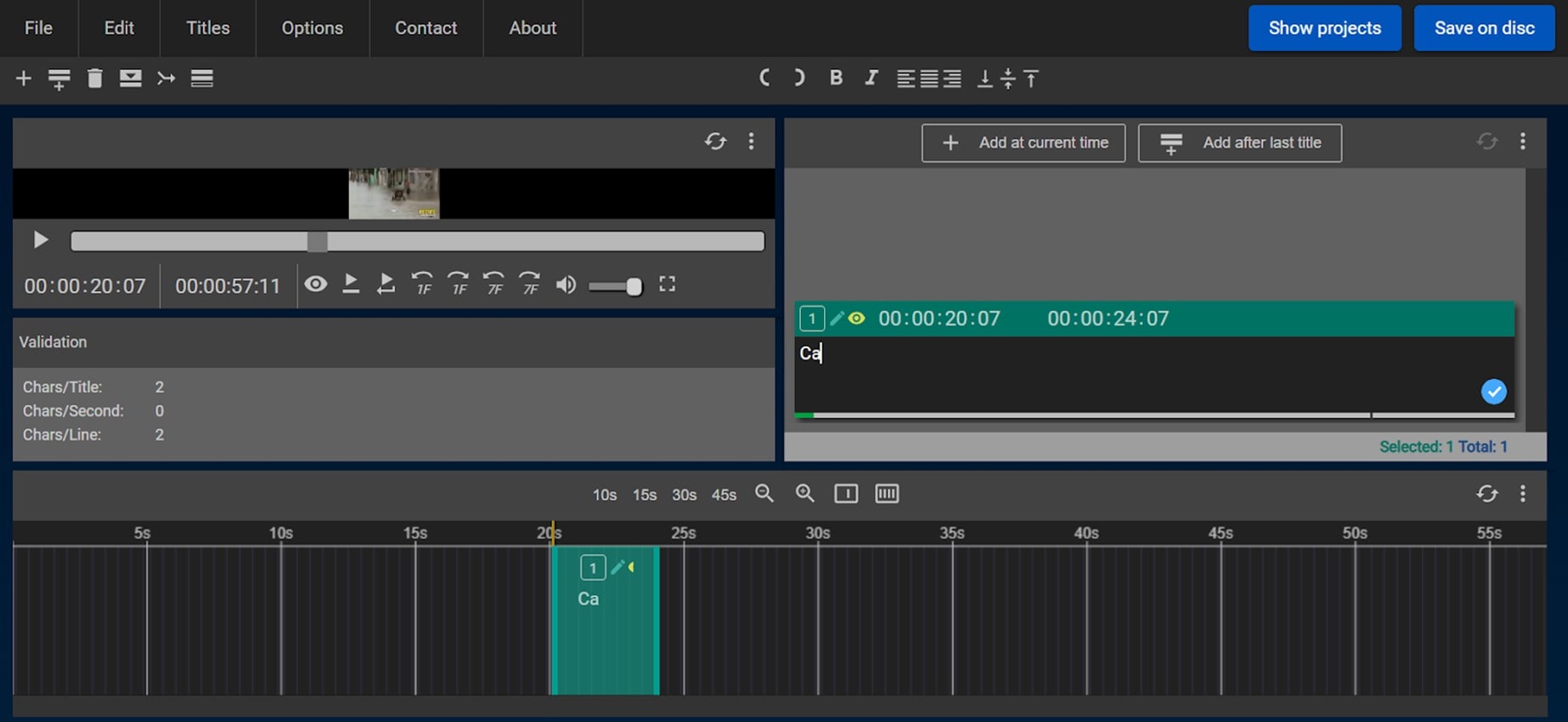
- Digitar o texto da legenda e ajustar o tempo de início e fim

- Salvar as alterações e publicar as legendas
Comparação entre legendar online e no PC
Ao legendar online, é possível colaborar com outras pessoas e trabalhar simultaneamente em uma mesma legenda. Além disso, é possível acessar o projeto de qualquer lugar, desde que haja uma conexão com a internet.
Já ao legendar no PC, é possível trabalhar offline e ter mais controle sobre os arquivos de legenda, mas pode ser mais difícil colaborar com outras pessoas. Em termos de edição de vídeo, as opções são basicamente as mesmas, mas ao trabalhar online é possível acessar aplicativos mais modernos e atualizados.
Conclusão
Embora seja relativamente fácil gerar legendas para vídeos que você compartilha no YouTube ou Facebook, as tecnologias de reconhecimento de voz usadas pelos geradores de legendas ainda não são totalmente confiáveis. Além disso, plataformas como Amara não possuem suas próprias tecnologias de texto para fala e você deve usá-las em combinação com plataformas online que oferecem este serviço.
O Filmora, sendo um dos melhores softwares de edição de vídeo, consegue colocar legendas automaticamente nos vídeos com rapidez, permitindo os blogueiros de vlog, professores e podcasters podem converter o vídeo em texto após a gravação do vídeo de fala e adicionar legendas rapidamente.
Além disso, converter texto para voz humana com passos simples não é mais um sonho. Filmora ainda tem um recurso de Texto para Fala que consegue satisfaz as necessidades de pessoas que não podem dublar e não estão dispostas a expor suas vozes a dublar narrações para vídeos. Vale a pena experimentá-lo!!!
1. Corte, apare e mescle vídeos facilmente sem perder qualidade.
2. Adicione marcadores de batida automaticamente a clipes de áudio e música.
3. Mais funções, incluindo tela verde, imagem em imagem, panorama e zoom, etc.






